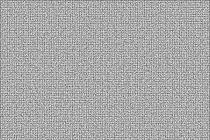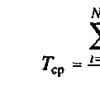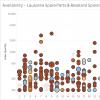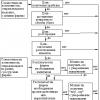Два слова, что вообще собой представляет ЭЦП. Для подписания и работы с файлами используется два ключа: закрытый и открытый. Закрытый ключ хранится у Вас на токене и используется для подписания или шифрования документов. Открытый ключ должен быть распространен всем пользователям, которые должны работать с подписанным Вами документом. Обычно это происходит автоматически при подписании файла. Далее, есть файл, который нам нужно подписать. С помощью специального ПО из содержания файла и Вашего закрытого ключа создается уникальная символьная последовательность, что-то вроде контрольной суммы. Эта последовательность и есть электронно-цифровая подпись. ЭЦП всегда уникальна для данного пользователя и данного документа. Подпись содержит информацию о дате подписания документа, подписанте, контрольную сумму для подписанного документа и ссылку или сам файл открытого ключа. Подпись может быть добавлена в подписываемый файл или сохранена в виде отдельного файла. Нас, конечно, интересует первый вариант.
Как всегда, решение задачи начал с изучения того, что уже есть. Нашлось несколько модулей криптографии и ЭЦП для 1С. Но они не подошли. Как правило, они умеют подписывать или XML-файлы, или сохранять подпись и открытый ключ в отдельный файл. А нам нужно было получить на выходе подписанный PDF-документ, который можно будет просто и удобно просмотреть с помощью того же Adobe Acrobat Reader.
Вторым решением было поискать, так называемые, PDF-принтеры – программы, которые умеют сохранять любой документ в виде PDF-файла. Самым подходящим решением оказался BullZip PDF Printer (http://www.bullzip.com/products/pdf/download.php), который в платной версии имеет функцию подписания создаваемых документов. Решение, в принципе, подошло, но появились серьезные бюрократические проблемы с покупкой, согласованием и установкой нового софта на территории предприятия. Пока решение проходило согласование, я обратил внимание на комплект программ КРИПТО-ПРО, который, как правило, поставляется и работает вместе с ключом ЭЦП.
Решение первое, полу-ручное
Подавляющее большинство ключей ЭЦП выпускаются в виде eToken или Rutoken USB-модулей. В моем случае был eToken. Кто не знает, основное отличие состоит в том, что eToken имеет встроенный аппаратный криптографический сопроцессор. Это значит, что при шифровании данных закрытый ключ не покидает токена. В нашем случае эта разница значения не имеет.Не буду рассматривать установку драйверов USB-ключей. Они, как правило, поставляются выпускающим удостоверяющим центром вместе с самими токенами и установка проблем не вызывает. Еще с токенами обычно поставляется лицензия на КРИПТО-ПРО и утилита КриптоПро CSP. Я использовал последнюю доступную на данный момент версию 3.9.
Дальше все просто. Запускаем КриптоПро CSP. Закладка Сервис, кнопка Посмотреть сертификаты в контейнере, нажимаем Обзор для выбора токена с криптохранилищем, и выбираем нужно нам хранилице. Обычно на одном токене одно хранилище.
Нажимаем Далее и получаем окошко с информацией по сертификату, к которому привязан ключ. Ждем кнопку Установить и устанавливаем сертификат в хранилище Личное для локального пользователя. Обычно, вместе с утилитой КриптоПро CSP в меню Пуск устанавливается ярлык для оснастки Сертификаты. Запускаем оснастку, убеждаемся, что все правильно сделано и сертификат действительно установился в раздел Личное для текущего пользователя.
Дальше, Кликаем правой кнопкой по установленному сертификату, Все задачи, Экспорт. Обязательно отказываемся экспортировать закрытый ключ и сохраняем сертификат куда-нибудь на локальный компьютер, например, на рабочий стол, в формате файла X.509 (.CER) в кодировке DER. Сохраненный сертификат нам понадобиться дальше для выполнения подписи.
Последнее, что нам осталось, это скачать с сайта www.cryptopro.ru/downloads утилиту КриптоПро PDF, с помощью которой и будем выполнять подпись PDF-файлов.
Работа утилиты крайне проста. Выбираем папку в которой находятся PDF-файлы, выбираем папку в которую будут сохранены файлы с подписью (если это одна и так же папка, в дополнительных настройках нужно установить флажок «Перезаписывать файлы с одинаковыми именами») выбираем из контейнера сертификат, который будем использовать для подписи, вводим пин от ключа и, если все указали правильно, через несколько секунд в папке-приемнике появятся подписанные PDF-файлы. Для того, чтоб ЭЦП признавалась юридически, по закону, должна быть установлена еще метка времени, но мне для задачи это не требовалось.
В принципе, все! Если у Вас небольшая организация и пара десятков контрагентов то можно вообще ничего больше не делать и оставить все в ручном режиме. Кроме того, 1С нам пока вообще не была нужна, документы в формате PDF можно создать многими способами, в том числе и из Microsoft Office.
Долго не мог разобраться, почему подпись не проходит и выдает ошибку. Оказалось, что успешной работы утилиты КриптоПро PDF на компьютере должна быть установлен Adobe Acrobat Pro (не Reader, это важно! ). Именно с его помощью утилита модифицирует PDF-файлы и добавляет и них подпись.
Пример подписанного файла на картинке. Выглядит как обычный PDF, только на закладке Подписи появились данные о подписанте. Из важного, указано кто подписал документы (обычно это ФИО и название организации) и что с момента подписания документ не изменялся. Информацию о том, что сертификат ненадежный можно игнорировать. Это говорит только о том, что компания Adobe и ее продукт Acrobat Reader ничего не знают о Вашем сертификате.
Решение второе, автоматическое
Как писал выше, в моем случае ручное решение не подошло. Контрагентов много, для каждого за месяц создается несколько десятков документов. Их все нужно сохранить в PDF, подписать, отправить одним письмом. Для решения задачи придумали модифицировать и использовать стандартную для многих конфигураций обработку «Групповая обработка справочников и документов». Для самых популярных конфигураций эта обработка или входит в саму конфигурацию или ее можно найти как внешнюю на диске с ИТС.Обработка уже умеет печатать отобранные документы. В последних версиях платформы появился штатный механизм сохранения печатных форм в виде PDF файлов. Осталось совместить эти два механизма и сохранять выбранные пользователем документы в папку на локальном компьютере, а затем запускать командную строку и запускать утилиту КриптоПро PDF для выполнения подписи.
Немного доработали интерфейсную часть. Убрали из обработки работу со справочниками. Оставили в интерфейсе 4 вида документов, которые нужно отправлять. Изменили систему отборов. Создали новый регистр сведений Настройки ЭЦП. В него для каждого пользователя сохраняется информация о том, по какому пути лежит КриптоПро PDF на локальном компьютере, папки для временного хранения файлов, сертификат, которым будет выполнена подпись. Еще просили сохранять пин от ключа, но мы не стали этого делать из соображений безопасности.
Чтоб автоматизация была уж совсем полной, пришлось в 1С оживить модуль электронной почты. Дальше все просто. Раз в месяц оператор выбирает список контрагентов и виды документов, которые должны быть отправлены, проверяет результат отбора, нажимает кнопку Выполнить, вводит пин-код от ключа и ждет… В моем случае формирование пакета документов может длится несколько часов.
Обработка группирует отобранные документы по контрагентам, дальше циклом проходится по каждому контрагенту, выбирает все его документы, сохраняет в виде PDF-файлов на диск, запускает утилиту КриптоПро PDF из командной строки, подписывает сохраненные документы, создает документ Электронное письмо с контактными данными из справочника контрагентов, в качестве вложения прикрепляет подписанные документы из папки на диске, переводит письмо в статус для отправки и переходит к следующему контрагенту. Письма отправляются регламентным заданием раз в 10 минут. Обработку можно оставлять на ночь. Возникшие проблему будут корректно обработаны, а утром пользователь увидит журнал шибок и журнал отправленных писем.
Для удобства приведу кусочек кода, который выполняет саму процедуру подписания. Все параметры берутся из созданного регистра сведений.
МассивВходящих = НайтиФайлы(КаталогВходящие, "*.pdf", Ложь); КоличествоФайловВходящие = МассивВходящих.Количество(); Сообщить("Обнаружено " + КоличествоФайловВходящие + " файлов для подписи."); КоманднаяСтрока = ИмяФайлаКриптоПро + " sign" + " --in-dir=""" + КаталогВходящие + """" + " --out-dir=""" + КаталогИсходящие + """" + " --report-dir=""" + КаталогЛоги + """" + " --err-dir=""" + КаталогОшибки + """" + " --certificate=""" + ИмяФайлаСертификата + """" + " --pin=""" + ПинКод + """" + " --overwrite-files"; ЗапуститьПриложение(КоманднаяСтрока, "", истина); МассивИсходящих = НайтиФайлы(КаталогИсходящие, "*.pdf", Ложь); КоличествоФайловИсходящие = МассивИсходящих.Количество(); Сообщить("Подписано " + КоличествоФайловИсходящие + " файлов.");
В этой статье будут даны конкретные инструкции по установке ЭЦП в программе документооборота, в том числе ЭЦП фирмы КриптоПро для «1С:Документоборот». Мы также разместили для вас видео-ролик, показывающий все шаги. Но сначала немного об электронно-цифровых подписях в нашей жизни.
Мировое сообщество информационных технологий не стоит на месте, а уверено шагает в ногу со временем. На сегодняшний день трудно себе представить компанию, в которой не существовало бы компьютеров, принтеров и другой офисной техники. Век печатных машинок остался в прошлом и на сегодняшний день практически все применяют электронные документы вместо бумажного «документооборота» . И дело даже не в том, что в случае небольшой ошибки, допущенной во время набора текста, приходиться переводить бумагу на макулатуру, важнее всего время, которое будет потрачено на написание нового документа.
В электронном виде документооборот становится удобным и быстрым видом передачи документов. Достаточно сохранять шаблоны, а потом только подставлять данные, изменять или исправлять ошибки. Электронный обмен документами также не требует затрат на бумагу, на оплату услуг курьера и т.д.
Вот только с приходом новых технологий мошенники тоже «не дремлют» и стараются придумывать все новые способы для обмана. Например, при обмене электронными документами недобросовестные партнеры могут изменить в документе некоторые цифры, а потом выдавать этот документ за оригинал. Как раз для того, чтобы защитить себя в таких случаях стали разрабатываться и применяться разные методы защиты данных. Одной из самых популярных на сегодняшнее время является электронно-цифровая подпись.
Необходимость в ЭЦП возникла, когда нужно было скрыть от чужих глаз важную информацию, а также как подтверждение того, что документ не подвергался изменению за время прохождения по каналам связи. Механизм цифровой подписи был создан как побочный эффект криптографического шифрования с открытым ключом. Следствием такого подхода к шифрованию данных появилась возможность применения двух ключей – секретного и открытого.
Секретный ключ применяется собственно для самой подписи и доступен только автору информации, а открытый ключ предназначен для проверки подлинности документа и, как правило, является общедоступным. Чтобы проверить подлинность документа, открытый ключ, шифро-текст и исходный текст сопоставляются между собой. Если результаты проверки идентичны, значит, документ не подвергался изменениям. Шифро-текст не доступен никому, кроме обладателя секретного ключа, а потому он выступает гарантом подлинности и считается личной подписью владельца ключа – электронно-цифровой подписью.
Поскольку цифровая подпись является полным аналогом собственноручной подписи правомочного лица на бумажном документе, такой юридически значимый документооборот имеет полную законную силу. Файл (документ), заверенный электронной подписью, гарантирует целостность документов, их конфиденциальность, дает возможность установить личность отправителя. Использование такого документооборота не только сокращает время доставки и финансовые затраты компании, но и делает процедуру оформления, подготовки, хранения и учета документации более эффективной.
Электронный документооборот происходит следующим образом: сначала стороны договариваются между собой о средствах ЭЦП, которые будут использоваться в процессе обмена файлами. В России наиболее приемлемым и сертифицированным является программный или программно-аппаратный комплекс. После того, как средство выбрано и одобрено обеими сторонами, партнеры выполняют генерирование ключей по секретному и открытому ключу для каждой стороны. Для того, чтобы партнеры могли убедиться в подлинности ЭЦП, они обмениваются открытыми ключами. Этот процесс нужен для предотвращения конфликтной ситуации, которая может возникнуть в случае, если один из партнеров обнаружит при проверке, что личная подпись другой стороны не прошла идентификацию. Далее из исходного документа (файла) и его ЭЦП составляется непосредственно сам электронный документ. Такой документ состоит из двух частей: из общей, в которой содержится сам текст документа, и особой, содержащей все обязательные ЭЦП .
Видео-ролик о работе с ЭЦП в программе «1С:Документооборот»
Ролик показывает все процессы подключения ЭЦП к «1С:Документооборот» от скачивания и установки Крипто-Про до настройки «1С:Документооборот». Данный ролик записан нашими партнерами. Перейдите к следующей странице для просмотра.
Два слова, что вообще собой представляет ЭЦП. Для подписания и работы с файлами используется два ключа: закрытый и открытый. Закрытый ключ хранится у Вас на токене и используется для подписания или шифрования документов. Открытый ключ должен быть распространен всем пользователям, которые должны работать с подписанным Вами документом. Обычно это происходит автоматически при подписании файла. Далее, есть файл, который нам нужно подписать. С помощью специального ПО из содержания файла и Вашего закрытого ключа создается уникальная символьная последовательность, что-то вроде контрольной суммы. Эта последовательность и есть электронно-цифровая подпись. ЭЦП всегда уникальна для данного пользователя и данного документа. Подпись содержит информацию о дате подписания документа, подписанте, контрольную сумму для подписанного документа и ссылку или сам файл открытого ключа. Подпись может быть добавлена в подписываемый файл или сохранена в виде отдельного файла. Нас, конечно, интересует первый вариант.
Как всегда, решение задачи начал с изучения того, что уже есть. Нашлось несколько модулей криптографии и ЭЦП для 1С. Но они не подошли. Как правило, они умеют подписывать или XML-файлы, или сохранять подпись и открытый ключ в отдельный файл. А нам нужно было получить на выходе подписанный PDF-документ, который можно будет просто и удобно просмотреть с помощью того же Adobe Acrobat Reader.
Вторым решением было поискать, так называемые, PDF-принтеры – программы, которые умеют сохранять любой документ в виде PDF-файла. Самым подходящим решением оказался BullZip PDF Printer (http://www.bullzip.com/products/pdf/download.php), который в платной версии имеет функцию подписания создаваемых документов. Решение, в принципе, подошло, но появились серьезные бюрократические проблемы с покупкой, согласованием и установкой нового софта на территории предприятия. Пока решение проходило согласование, я обратил внимание на комплект программ КРИПТО-ПРО, который, как правило, поставляется и работает вместе с ключом ЭЦП.
Решение первое, полу-ручное
Подавляющее большинство ключей ЭЦП выпускаются в виде eToken или Rutoken USB-модулей. В моем случае был eToken. Кто не знает, основное отличие состоит в том, что eToken имеет встроенный аппаратный криптографический сопроцессор. Это значит, что при шифровании данных закрытый ключ не покидает токена. В нашем случае эта разница значения не имеет.Не буду рассматривать установку драйверов USB-ключей. Они, как правило, поставляются выпускающим удостоверяющим центром вместе с самими токенами и установка проблем не вызывает. Еще с токенами обычно поставляется лицензия на КРИПТО-ПРО и утилита КриптоПро CSP. Я использовал последнюю доступную на данный момент версию 3.9.
Дальше все просто. Запускаем КриптоПро CSP. Закладка Сервис, кнопка Посмотреть сертификаты в контейнере, нажимаем Обзор для выбора токена с криптохранилищем, и выбираем нужно нам хранилице. Обычно на одном токене одно хранилище.
Нажимаем Далее и получаем окошко с информацией по сертификату, к которому привязан ключ. Ждем кнопку Установить и устанавливаем сертификат в хранилище Личное для локального пользователя. Обычно, вместе с утилитой КриптоПро CSP в меню Пуск устанавливается ярлык для оснастки Сертификаты. Запускаем оснастку, убеждаемся, что все правильно сделано и сертификат действительно установился в раздел Личное для текущего пользователя.
Дальше, Кликаем правой кнопкой по установленному сертификату, Все задачи, Экспорт. Обязательно отказываемся экспортировать закрытый ключ и сохраняем сертификат куда-нибудь на локальный компьютер, например, на рабочий стол, в формате файла X.509 (.CER) в кодировке DER. Сохраненный сертификат нам понадобиться дальше для выполнения подписи.
Последнее, что нам осталось, это скачать с сайта www.cryptopro.ru/downloads утилиту КриптоПро PDF, с помощью которой и будем выполнять подпись PDF-файлов.
Работа утилиты крайне проста. Выбираем папку в которой находятся PDF-файлы, выбираем папку в которую будут сохранены файлы с подписью (если это одна и так же папка, в дополнительных настройках нужно установить флажок «Перезаписывать файлы с одинаковыми именами») выбираем из контейнера сертификат, который будем использовать для подписи, вводим пин от ключа и, если все указали правильно, через несколько секунд в папке-приемнике появятся подписанные PDF-файлы. Для того, чтоб ЭЦП признавалась юридически, по закону, должна быть установлена еще метка времени, но мне для задачи это не требовалось.
В принципе, все! Если у Вас небольшая организация и пара десятков контрагентов то можно вообще ничего больше не делать и оставить все в ручном режиме. Кроме того, 1С нам пока вообще не была нужна, документы в формате PDF можно создать многими способами, в том числе и из Microsoft Office.
Долго не мог разобраться, почему подпись не проходит и выдает ошибку. Оказалось, что успешной работы утилиты КриптоПро PDF на компьютере должна быть установлен Adobe Acrobat Pro (не Reader, это важно! ). Именно с его помощью утилита модифицирует PDF-файлы и добавляет и них подпись.
Пример подписанного файла на картинке. Выглядит как обычный PDF, только на закладке Подписи появились данные о подписанте. Из важного, указано кто подписал документы (обычно это ФИО и название организации) и что с момента подписания документ не изменялся. Информацию о том, что сертификат ненадежный можно игнорировать. Это говорит только о том, что компания Adobe и ее продукт Acrobat Reader ничего не знают о Вашем сертификате.
Решение второе, автоматическое
Как писал выше, в моем случае ручное решение не подошло. Контрагентов много, для каждого за месяц создается несколько десятков документов. Их все нужно сохранить в PDF, подписать, отправить одним письмом. Для решения задачи придумали модифицировать и использовать стандартную для многих конфигураций обработку «Групповая обработка справочников и документов». Для самых популярных конфигураций эта обработка или входит в саму конфигурацию или ее можно найти как внешнюю на диске с ИТС.Обработка уже умеет печатать отобранные документы. В последних версиях платформы появился штатный механизм сохранения печатных форм в виде PDF файлов. Осталось совместить эти два механизма и сохранять выбранные пользователем документы в папку на локальном компьютере, а затем запускать командную строку и запускать утилиту КриптоПро PDF для выполнения подписи.
Немного доработали интерфейсную часть. Убрали из обработки работу со справочниками. Оставили в интерфейсе 4 вида документов, которые нужно отправлять. Изменили систему отборов. Создали новый регистр сведений Настройки ЭЦП. В него для каждого пользователя сохраняется информация о том, по какому пути лежит КриптоПро PDF на локальном компьютере, папки для временного хранения файлов, сертификат, которым будет выполнена подпись. Еще просили сохранять пин от ключа, но мы не стали этого делать из соображений безопасности.
Чтоб автоматизация была уж совсем полной, пришлось в 1С оживить модуль электронной почты. Дальше все просто. Раз в месяц оператор выбирает список контрагентов и виды документов, которые должны быть отправлены, проверяет результат отбора, нажимает кнопку Выполнить, вводит пин-код от ключа и ждет… В моем случае формирование пакета документов может длится несколько часов.
Обработка группирует отобранные документы по контрагентам, дальше циклом проходится по каждому контрагенту, выбирает все его документы, сохраняет в виде PDF-файлов на диск, запускает утилиту КриптоПро PDF из командной строки, подписывает сохраненные документы, создает документ Электронное письмо с контактными данными из справочника контрагентов, в качестве вложения прикрепляет подписанные документы из папки на диске, переводит письмо в статус для отправки и переходит к следующему контрагенту. Письма отправляются регламентным заданием раз в 10 минут. Обработку можно оставлять на ночь. Возникшие проблему будут корректно обработаны, а утром пользователь увидит журнал шибок и журнал отправленных писем.
Для удобства приведу кусочек кода, который выполняет саму процедуру подписания. Все параметры берутся из созданного регистра сведений.
МассивВходящих = НайтиФайлы(КаталогВходящие, "*.pdf", Ложь); КоличествоФайловВходящие = МассивВходящих.Количество(); Сообщить("Обнаружено " + КоличествоФайловВходящие + " файлов для подписи."); КоманднаяСтрока = ИмяФайлаКриптоПро + " sign" + " --in-dir=""" + КаталогВходящие + """" + " --out-dir=""" + КаталогИсходящие + """" + " --report-dir=""" + КаталогЛоги + """" + " --err-dir=""" + КаталогОшибки + """" + " --certificate=""" + ИмяФайлаСертификата + """" + " --pin=""" + ПинКод + """" + " --overwrite-files"; ЗапуститьПриложение(КоманднаяСтрока, "", истина); МассивИсходящих = НайтиФайлы(КаталогИсходящие, "*.pdf", Ложь); КоличествоФайловИсходящие = МассивИсходящих.Количество(); Сообщить("Подписано " + КоличествоФайловИсходящие + " файлов.");
Современные технологии постоянно развиваются и продолжают совершенствоваться, делая жизнь современного человека все более постой. Очевидно, что это коснулось и его профессиональной деятельности. Оптимизация и автоматизация работы предприятий – это очень важный вопрос, который сегодня актуален для многих предпринимателей. Не удивительно, что для решения данного вопроса существует специальное программное обеспечение, которое известно как 1С: предприятие. Благодаря данной программе существует возможность легко решить большой объем задач, связанных с управлением современными предприятиями.
ЭЦП в программе 1С предприятие
В настоящий момент известно, что для программного обеспечения 1С доступна возможность применения электронных цифровых подписей. В связи с этим, очень многие заинтересованы возможностями ЭЦП 1С, для осуществления криптографических операций. Следует отметить, что в настоящий момент не существует отечественных программ-крипто провайдеров, однако вниманию пользователей представлен достаточно большой выбор программ иностранного производства, для работы с электронными цифровыми печатями.
Сферы применения ЭЦП
В наибольшей мере, ЭЦП 1С используют в рамках собственных предприятий, для внутреннего документооборота. Установив дополнительную программу – криптопровайдер, вы сможете удовлетворить все свои потребности в использовании электронной подписи при ведении вашей документации.
Где еще можно применять электронную подпись?
- При составлении отчетности для налоговых служб
- При составлении специальных договоров и проведении различных сделок
- Для подтверждения и авторизация на различных ресурсах, архивах
Применять ЭЦП 1С вы сможете для подтверждения авторства определенных документов, тем более что использование электронной печати делает практически любой документ юридически значимым. Несомненно, это одно из самых удобных, практичных, и надежных средств для того чтобы обеспечить максимальную безопасность работы вашего предприятия, особенно при ведении различной коммерческой документации.
Нужно помнить, что цифровые электронные подписи утверждены законом для того чтобы осуществлять передачу данных через интернет. Причем такой подписью может быть помечен не только какой-либо важный документ, но и сообщение, которое несет в себе какую либо конфиденциальную информацию, которая обязательно должна оставаться под защитой. Согласно нынешнему законодательству, сообщения, помеченные электронной подписью, имеют не менее высокий уровень значимости, чем любой документ, для которого была использована такая же подпись.
Квалифицированная электронная подпись придаёт электронным документам юридическую силу. 1С:Подпись это удобный сервис для бухгалтеров и руководителей, которые хотят перейти на электронный документооборот со своими поставщиками и покупателями, с прочими контрагентами. Компания ПрофЭксперт готова проконсультировать вас по вопросам организации электронного документооборота и подключения сервиса 1С Подпись.
Сертификат, который предоставляет 1С:Подпись, нельзя использовать для отправки регламентированной отчетности в контролирующие органы в электронном виде через интернет. Для участия в торгах на федеральных и коммерческих электронных торговых площадках 1С:Подпись также не подойдет. Для вышеперечисленных целей мы рекомендуем вам использовать сервис 1С-Отчетность , который можно подключить с нашей помощью.
1С:Подпись – создает и заполняет заявку на регистрацию квалифицированного сертификата ключа проверки электронной подписи в Удостоверяющем центре "1С", и дальнейшее получение и установку сертификата на компьютере пользователя.
1С:Подпись – необходима для обмена между предприятиями юридически значимыми финансовыми документами (счетами фактурами, актами сверки и др.) в системе 1С:Электронный документооборот (1С:ЭДО).
Преимущества установки "1С:Подпись":
- Скорость. Доступна подготовка документов на регистрацию квалифицированного сертификата ключа проверки электронной подписи непосредственно на вашем рабочем компьютере в вашей программе 1С;
- Безопасность. Ключ в 1С Подпись создается на вашем рабочем месте, что исключает утечку конфиденциальной или коммерческой информации.
- Удобство. Вам не нужно проходить специальное обучение, чтобы использовать 1с Подпись, ведь подготовка и отправка заявления производятся в специальном Помощнике при помощи пошаговой инструкции.
Возможности продукта "1С:Подпись" доступны пользователям таких программных решений:
- 1С:Бухгалтерия государственного учреждения", редакция 2.0
- Управление предприятием, редакция 2.0
Сервис 1С:Подпись помогает пользователям продуктов 1С готовить и отправлять пакеты электронных документов автоматически. Это можно делать в любое время суток и в любой день недели, без выходных и праздничных дней.
В дальнейшем планируется расширение перечня продуктов 1С, где будет доступна 1С:Подпись" .
Срок действия приобретенной лицензии 1С Подпись составляет 1 год.
Стоимость сервиса 1С Подпись
Продукт 1С:Подпись продается пользователям прикладных решений 1С:Предприятия партнерами 1С по рекомендованной розничной цене 600 рублей .
Продукт 1С:Подпись включен в пакет сервисов «СтартЭДО».
Пользователям с действующим договором 1С:ИТС уровня ПРОФ предоставляется без дополнительной оплаты пробная лицензия на 1С:Подпись для оформления квалифицированного сертификата. Эта пробная лицензия может быть использована в течение срока действия договора 1С:ИТС, но не более 1 раза в течение года.